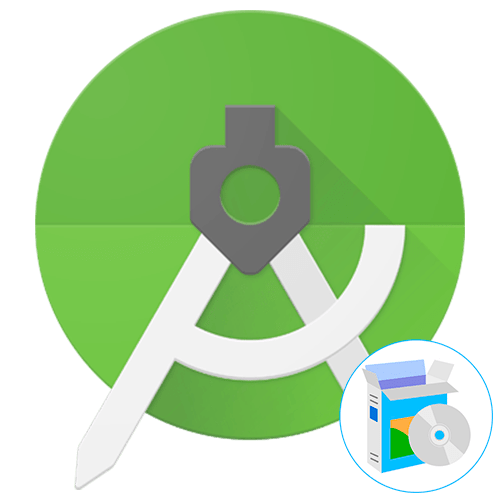Зміст

Ліхтарик і камера можуть не працювати в альтернативних прошивках, які користувач встановив самостійно. Зазвичай про такі проблеми заздалегідь сказано автором збірки як про відомих багах, тому в такій ситуації краще підібрати повністю сумісну з пристроєм, а не аматорську, експериментальну прошивку.
Спосіб 1: Очищення кешу програми»Камера"
Якщо на пристрої з Android не працює камера і ліхтарик, то в першу чергу видаліть всі тимчасові дані, які могли накопичитися при використанні Програми»Камера" . Робиться це в кілька простих кроків із застосуванням системних засобів:
- Відкрийте штатні «Налаштування» , потім виберіть розділ »Додатки" .
- Перейдіть в підрозділ зі списком встановленого софта &8212; зазвичай це " Управління додатками» . Потім відшукайте »Камера" і тапніте за назвою програми.
- Виберіть пункт " використання пам'яті» , потім натисніть на кнопку " Очистити кеш» .
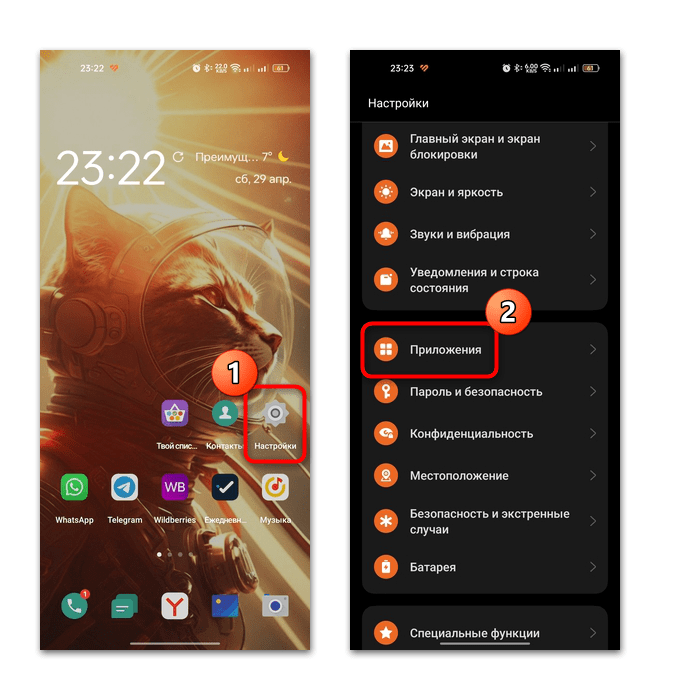
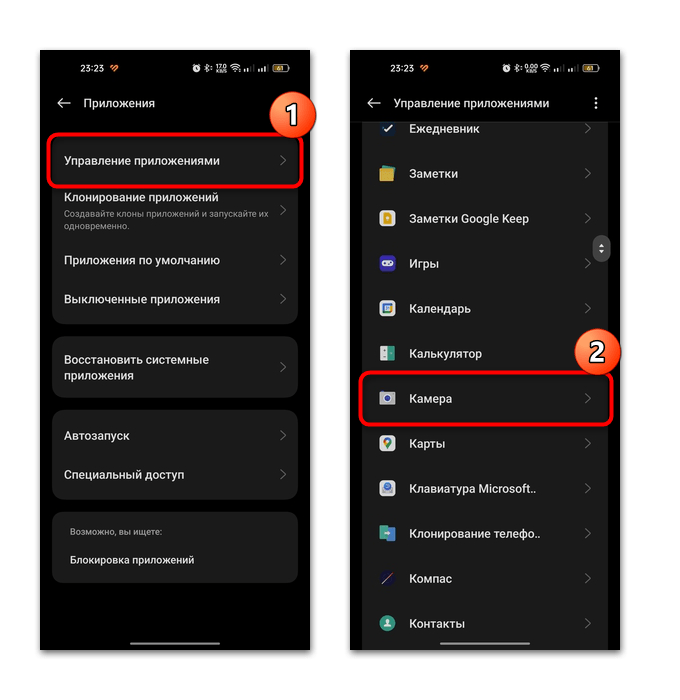
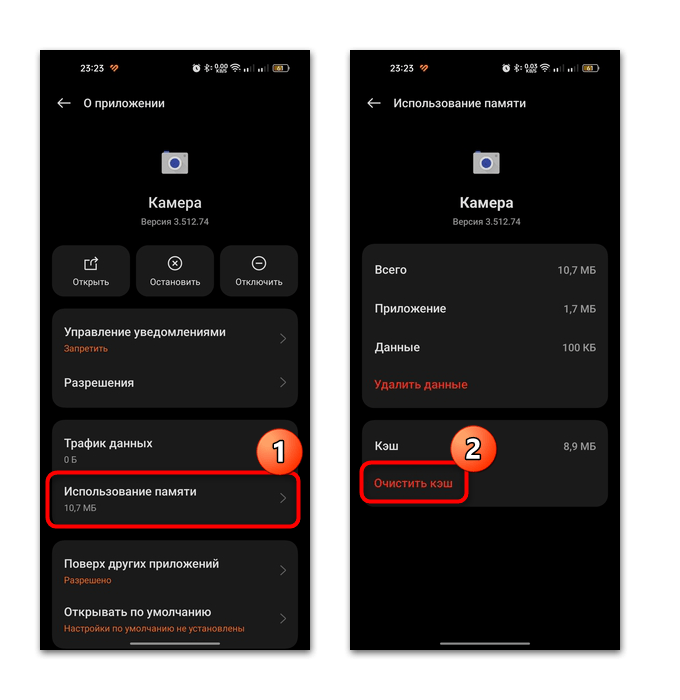
Після цього всі тимчасові дані, а також накопичені помилки повинні бути скинуті. Якщо це ні до чого не призвело, можете використовувати функцію " видалити дані»
, вибравши її в підрозділі з описом програми і підтвердивши дію у спливаючому вікні. Таким чином ви скинете всі призначені для користувача настройки і повернете стан програми до того, яке було спочатку.
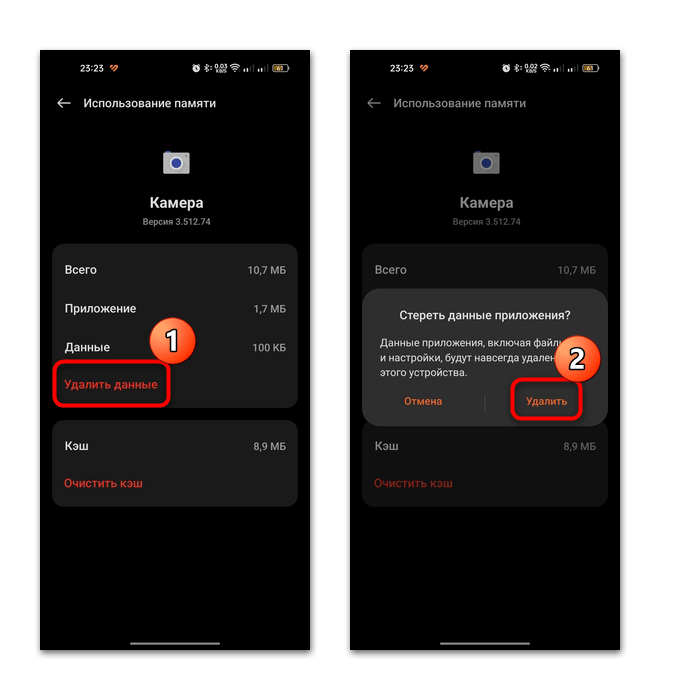
У разі якщо помилка з непрацюючою камерою і ліхтариком була пов'язана з програмним забезпеченням, що відповідає за функціонування компонентів, то проблема повинна бути вирішена.
Спосіб 2: Перевірка на віруси
Трапляється, що збої в роботі програмного забезпечення і системи в цілому виникають через діяльність вірусного ПЗ. Незважаючи на те що в сучасних пристроях на базі Android встановлена надійний захист, деякі шкідники можуть потрапляти разом з установкою різного софта з невідомих джерел. Перевірте наявність такого ПЗ за допомогою альтернативних і додаткових засобів, про які ми писали більш детально в окремому нашому матеріалі.
Детальніше: способи пошуку вірусів на платформі Android
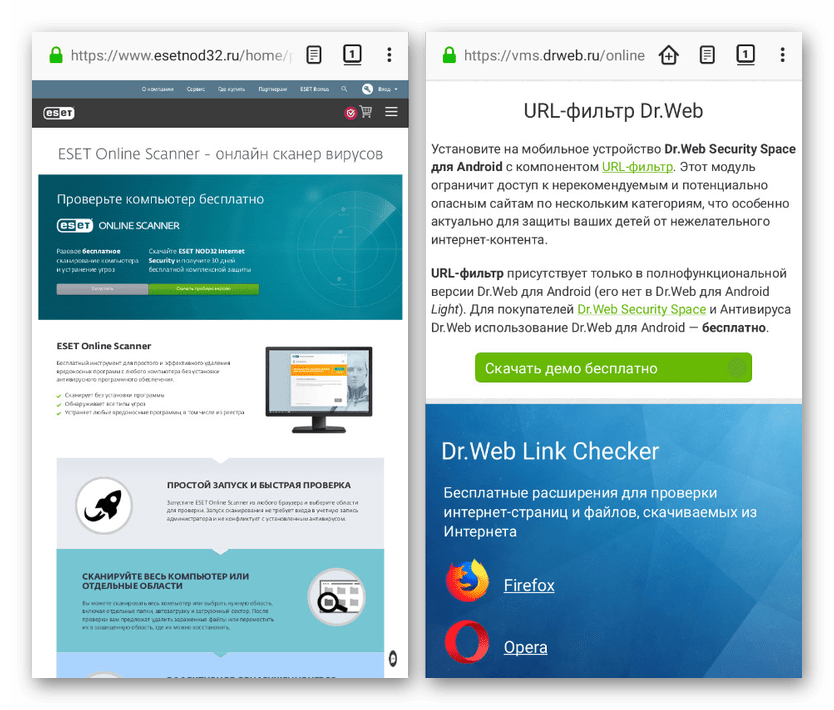
Спосіб 3: Оновлення операційної системи
Багато системні неполадки усуваються після оновлення ОС. Така процедура дозволяє скинути старі помилки, а також виправити баги, які могли бути на стороні розробника. В цьому випадку своєчасна установка апдейтів дозволить уникнути некоректної роботи ОС. Зазвичай за замовчуванням перевірка і скачування оновлень активні, але якщо це можна зробити і вручну. Для цього скористайтеся керівництвом на нашому сайті.
Детальніше: Оновлюємо Android
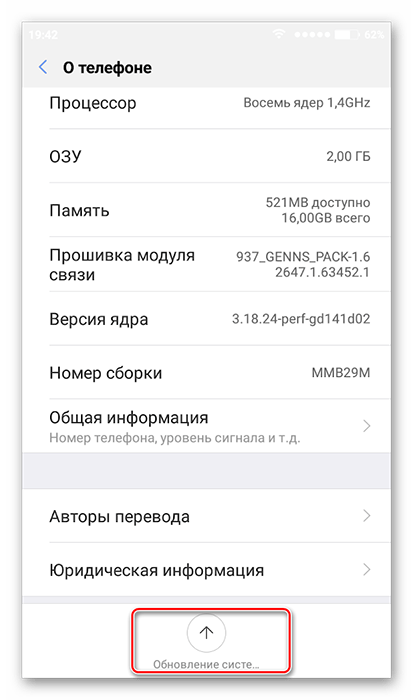
Спосіб 4: усунення конфлікту ПО
Згадайте, встановлювали ви недавно сторонні програми, які могли зажадати дозвіл на доступ до камери. Ймовірно, саме через конфлікт системи або встановленого додатка, що відповідає за фотозйомку, з таким програмним забезпеченням і з'явилася дана неполадка.
Щоб виправити ситуацію, спробуйте видалити софт, який може впливати на роботу камери і ліхтарика в андроїд. Робиться це декількома способами, про що наш автор писав в окремій інструкції.
Детальніше: Як видалити програми на Android
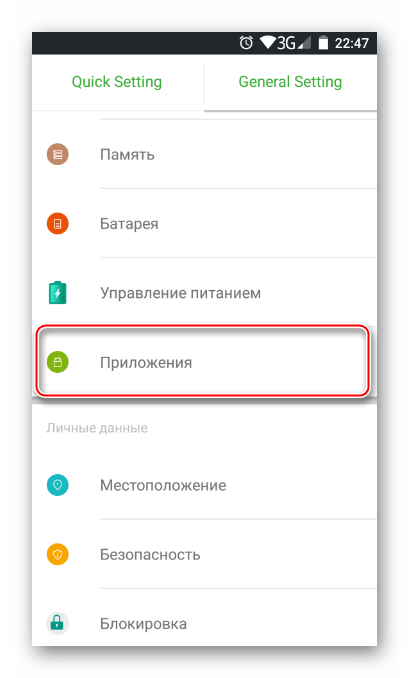
Спосіб 5: Використання додатків-аналогів
Даний спосіб не є вирішенням проблеми, але може стати в нагоді, особливо якщо немає можливості вдаватися до більш радикальних методів, наприклад Скидання налаштувань телефону до заводських.
Ви можете завантажити і встановити аналогічні встановленим додатки, що відповідають за камеру і ліхтарик. У деяких з них ще передбачені і додаткові можливості або віджети. Спробуйте використовувати варіанти, розібрані в статтях за посиланнями нижче, щоб знайти альтернативні рішення і повноцінно використовувати пристрій.
Детальніше:
програми-камери для Android
програми-ліхтарики для Android
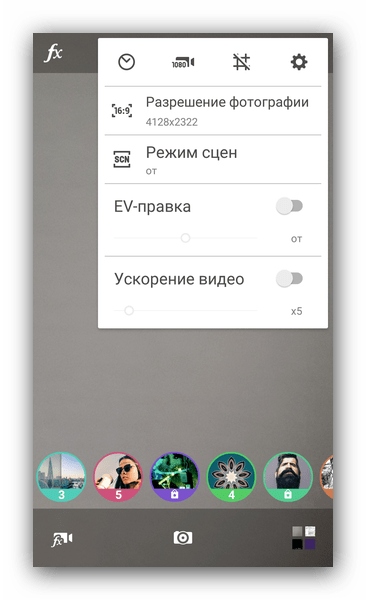
Спосіб 6: скидання до заводських налаштувань
Якщо помилка більш серйозна, то перезавантаження смартфона і очищення кеша навряд чи допоможуть. У деяких випадках файлова система виявляється критично пошкоджена з тих чи інших причин, наприклад внаслідок необдуманих дій користувача, невдалого оновлення або програмних збоїв. В якості крайнього заходу можна вдатися до повного скидання налаштувань ОС до заводського стану. Тоді всі параметри і загальний стан системи повернуться до початкового.
Всі призначені для користувача настройки, додатки, файли (фото, музика) і контакти, які зберігаються в пам'яті пристрою, будуть безповоротно видалені. Тому перед тим, як робити скидання, зробіть копії важливої інформації.
Читайте також:
увімкнення синхронізації облікового запису Google на Android
Передача файлів з Android на комп'ютер
як зберігати фото в хмарі на пристрої з Android
Скинути налаштування до заводських можна за допомогою вбудованих засобів Системи. На прикладі Android 13 розглянемо покроково, як це зробити:
- Через штатні»Налаштування" перейдіть до розділу " додаткові налаштування» / & 171; Система та оновлення & 187; , потім виберіть " створити резервну копію та перезавантажити» (такого проміжного пункту може не бути).
- Залишиться тапнуть по рядку Скидання налаштувань телефону і вибрати функцію " видалити всі дані» . З'явиться вікно з підтвердженням, де потрібно вибрати " видалити дані» .
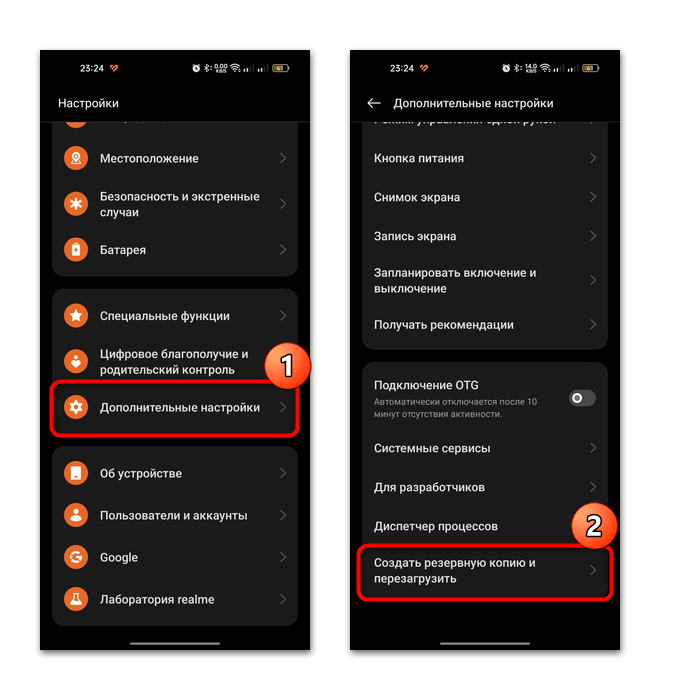
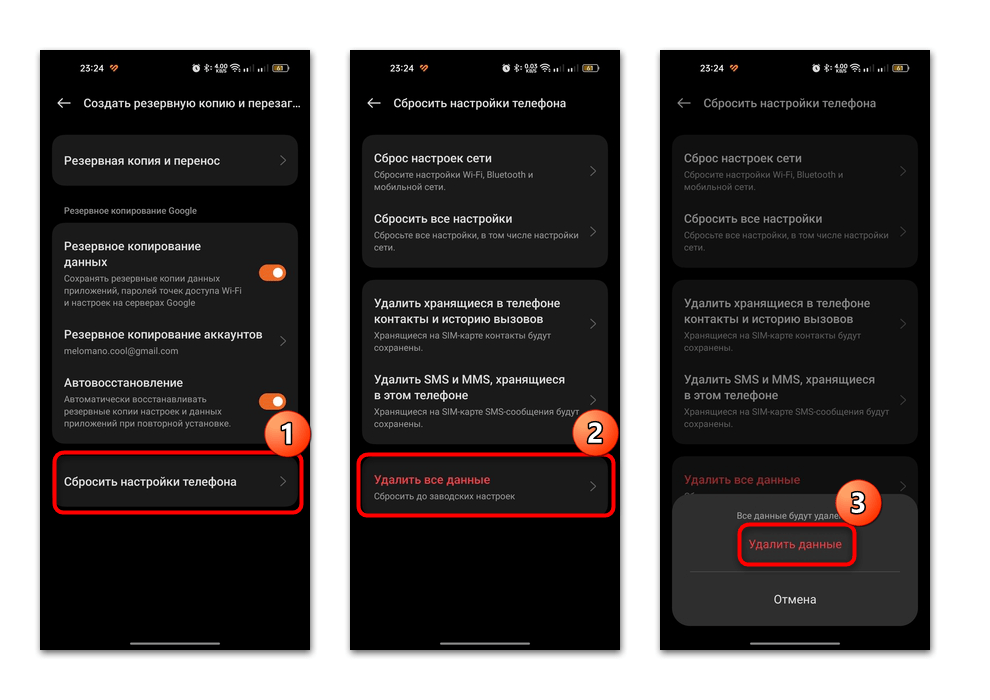
В залежності від версії операційної системи і моделі самого пристрою алгоритм дій може бути іншим. Ознайомтеся з нашими інструкціями за посиланнями нижче – ймовірно, одна з них підійде вашому смартфону.
Детальніше:
скидаємо настройки на Android
Скидання до заводських налаштувань смартфонів
Samsung
/
Xiaomi
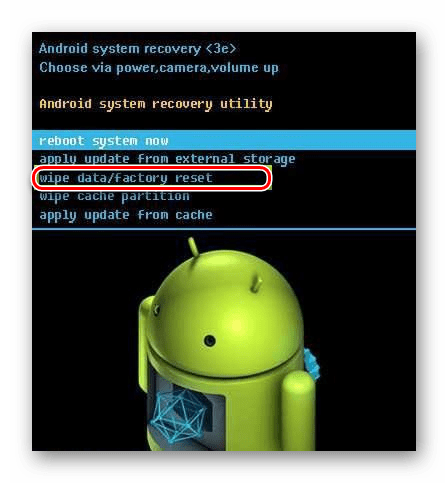
Слід зазначити, що після процедури може знадобитися оновлення версії операційної системи. Особливо це актуально для пристроїв, куплених кілька років тому. Для цього поверніться до
способом 3
.
Спосіб 7: вирішення апаратних проблем
Непрацюючі модуль з камерою і спалах можуть стати результатом механічного пошкодження. Наприклад, смартфон падав або всередину корпусу потрапила рідина. Неполадки також виникають і зі шлейфом.
Якщо жоден спосіб самостійно усунення неполадки не допоміг, потрібно звернутися в сервісний центр. Сучасні мобільні пристрої складно розібрати в домашніх умовах, а фахівці зможуть виконати діагностику і замінити несправний компонент.